Захиалга үүсгэх, засах, цуцлах
Шинэчилсэн:2024/12/08 Унших:2 мин 21 сек
Dayansoft POS програмын цэс: Захиалга
1. Захиалга шинээр үүсгэх
Захиалгыг дараах 3 аргаар үүсгэж болно.
1-р арга: Захиалга цэснээс ширээгээ сонгоно. Дараа нь бараануудаа сонгоод Захиалах товчийг дарна.
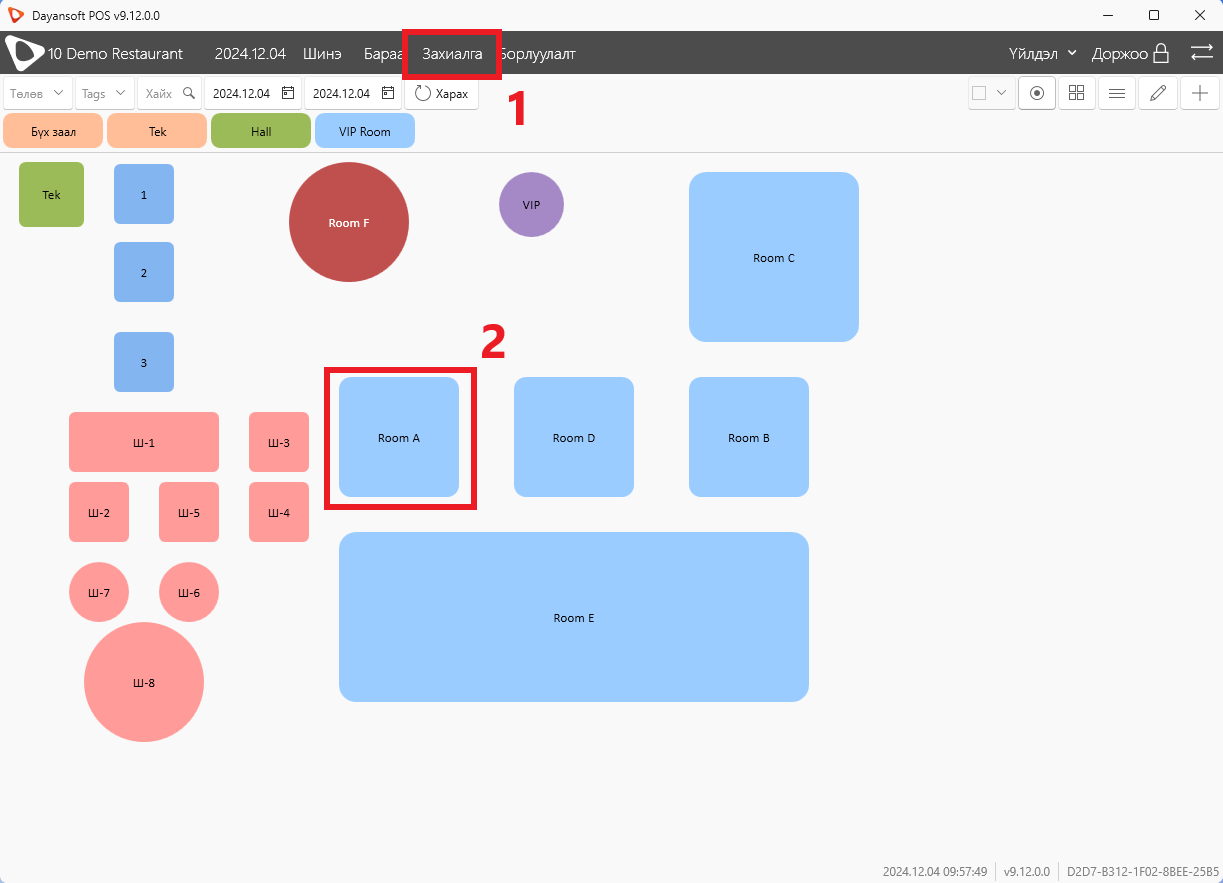
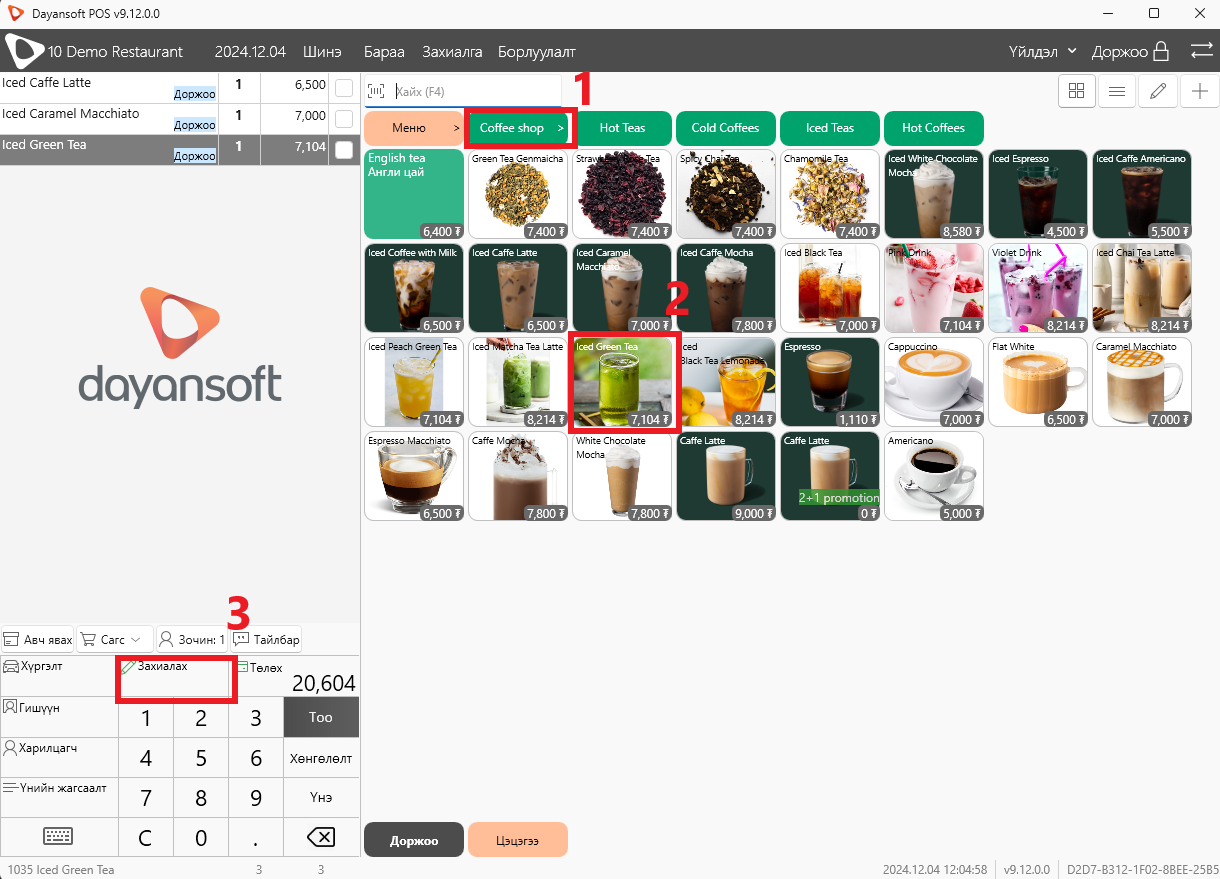
2-р арга: Хэрвээ 1 ширээн дээр 1-с олон захиалга тусад нь үүсгэх бол энэ аргаар үүсгэнэ. Бараа цэсэн дээр дарж бараануудаа сонгоно. Захиалах товч дараад ширээгээ сонгож өгнө.
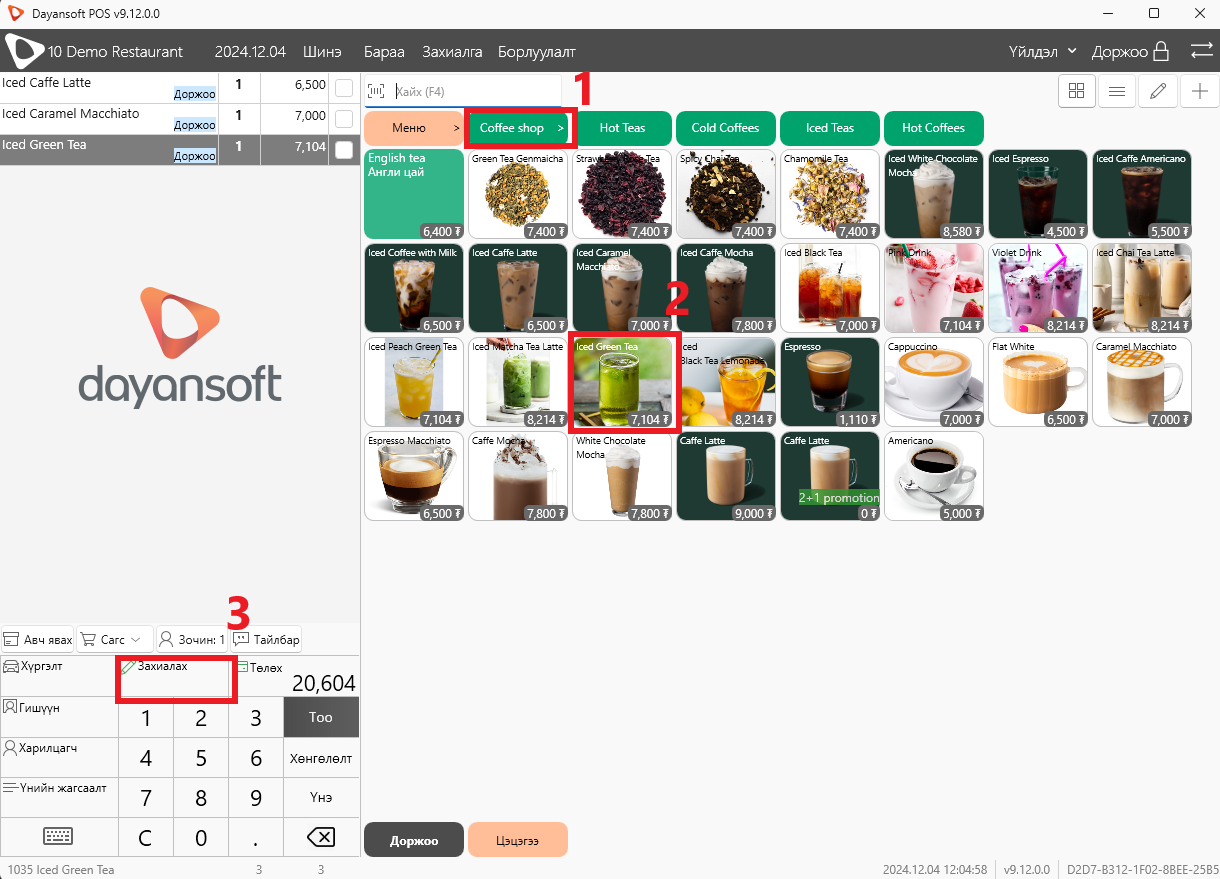 Ширээ сонгох цонх гарч ирэх ба өмнө захиалга үүсгэсэн ширээг сонгоно.
Ширээ сонгох цонх гарч ирэх ба өмнө захиалга үүсгэсэн ширээг сонгоно.
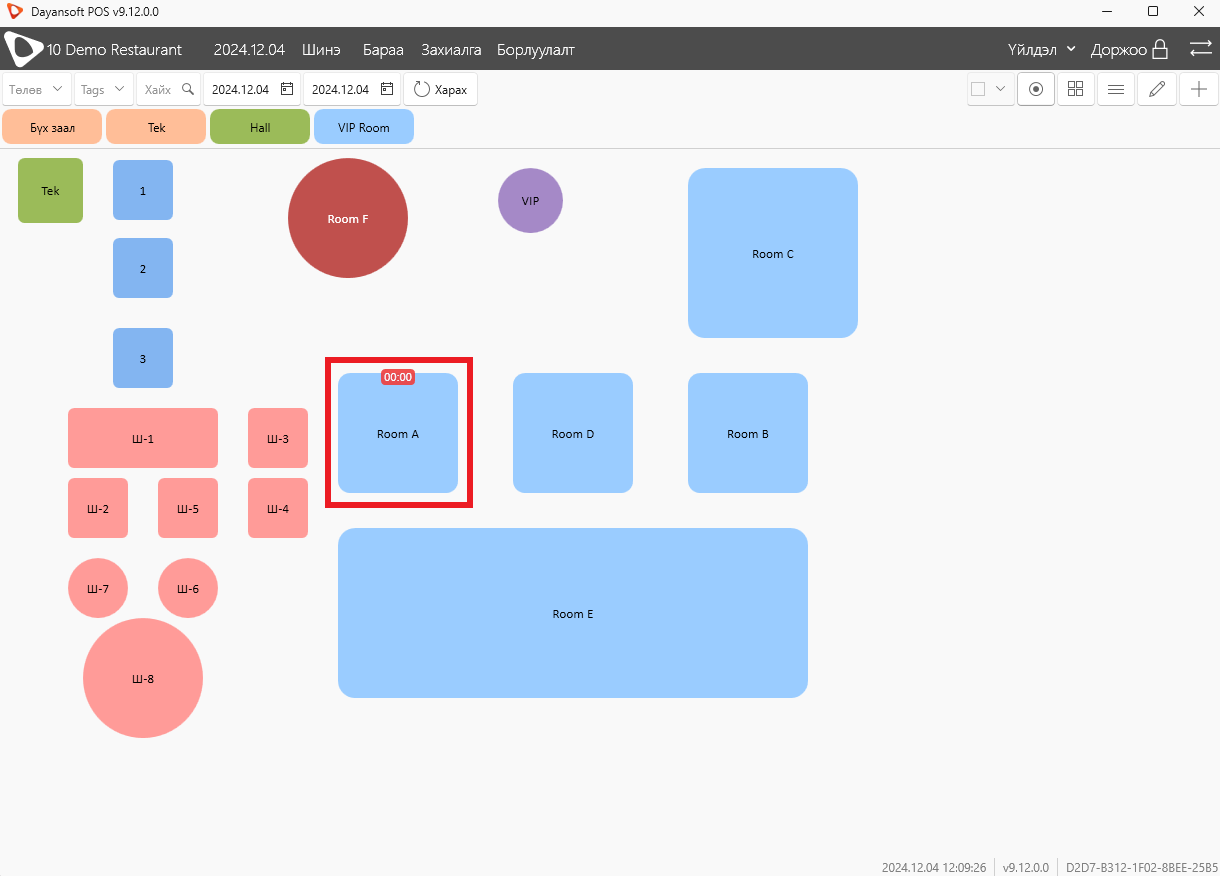 Хэрвээ ширээгүй захиалга үүсгэх бол Ширээгүй товч дарна.
Хэрвээ ширээгүй захиалга үүсгэх бол Ширээгүй товч дарна.
3-р арга: Өмнө нь бичсэн захиалгыг хувилж үүсгэх бол тухайн захиалга дээр дараад дээр харагдах захиалгын дугаар дээр дарж Хувилах товч дараад Захиалах товч дарна. Андуурч захиалгыг бүтнээр нь цуцалсан тохиолдолд захиалгын жагсаалтаас Цуцалсан төлвөөр шүүж, захиалгаа олоод хувилж шинээр үүсгэнэ. Учир нь цуцалсан захиалгыг буцааж Шинэ төлөвт шилжүүлэх боломжгүй.
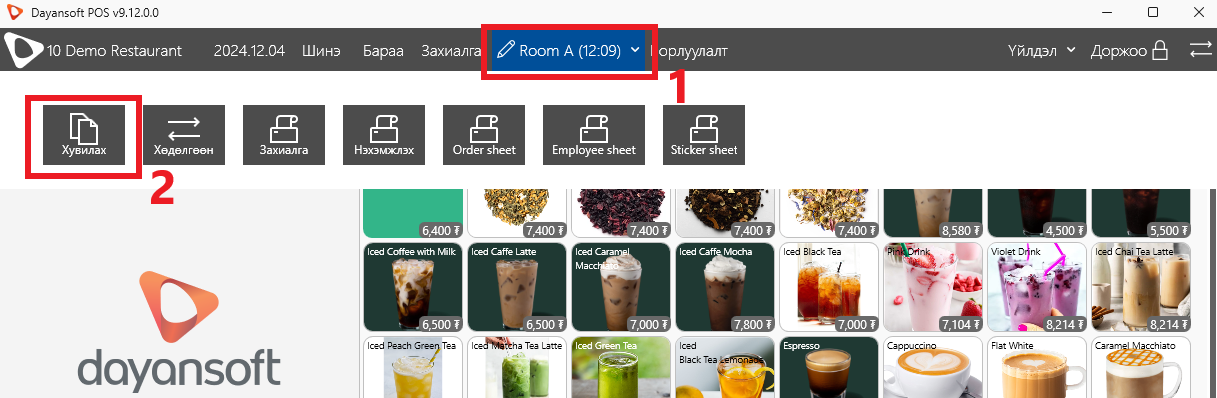
Хэвлэх захиалгын хуудасны загвар:
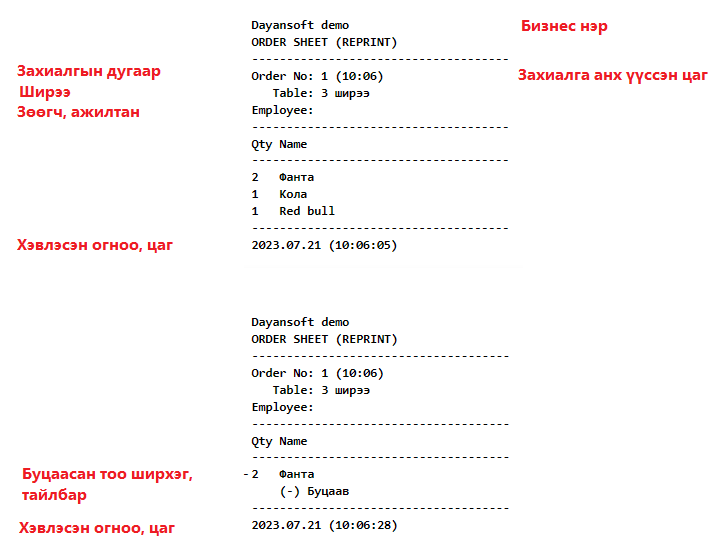
2. Захиалгад бараа нэмэх
Үүссэн захиалга дээр дахин бараа нэмэхдээ тухайн захиалгаа сонгосны дараа нэмэх бараануудаа сонгоод Захиалах товч дарна. Ингэснээр зурагт үзүүлсэн байдлаар шинээр нэмэгдэж байгаа бараа нь өмнө нь захиалсан бараануудаасаа өөр өнгөөр ялгарч харагдах юм.
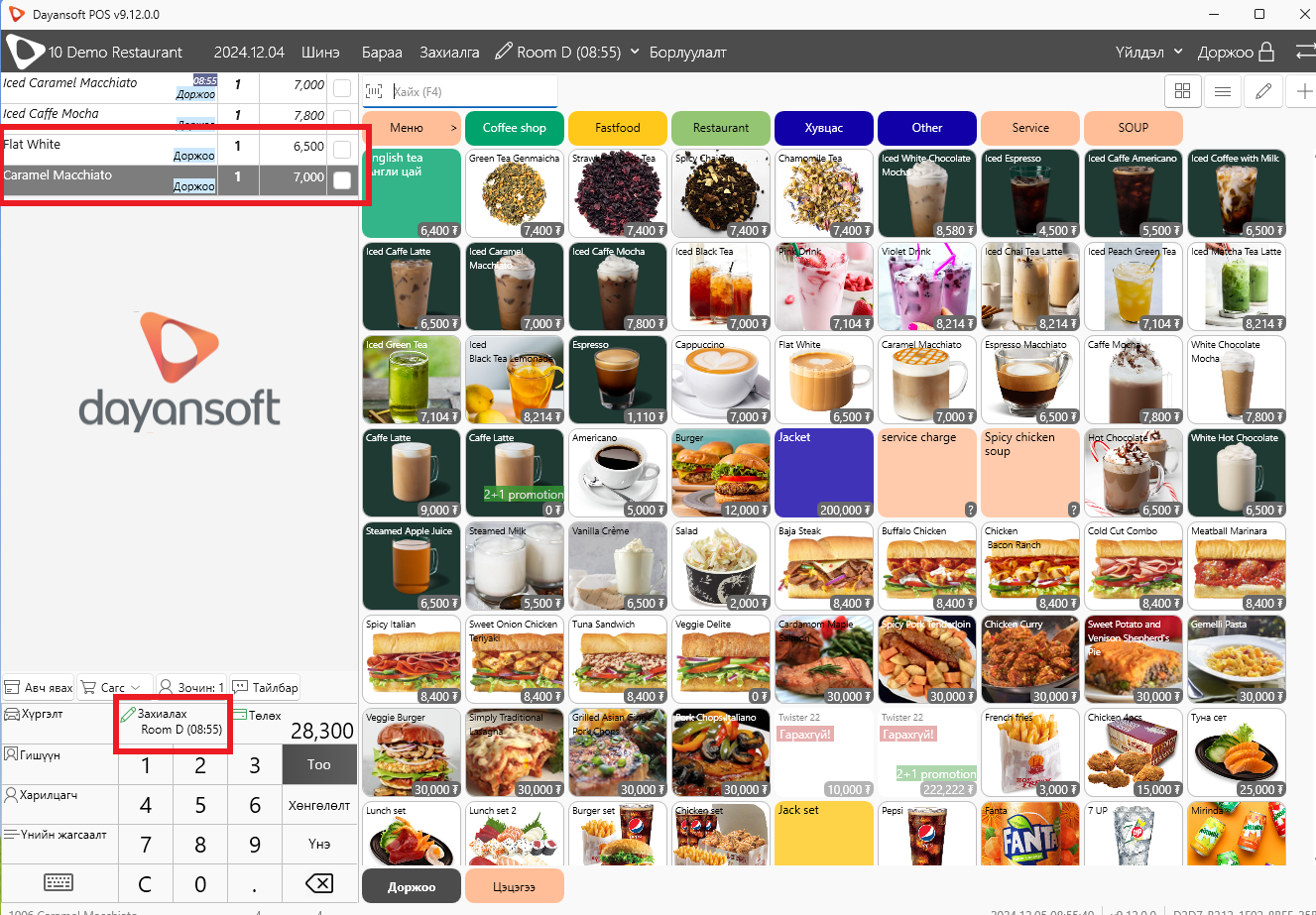
3. Захиалга баталгаажуулж төлбөр тооцоо хийх
Захиалга хааж баталгаажуулаад төлбөр тооцоо хийх бол Төлөх товч дарж зааврын дагуу төлбөрийн баримт хэвлэнэ. Бизнесийн онцлогоос хамаарч урьдчилсан тооцооны хуудас хэвлэх шаардлагатай бол захиалга дээр дараад Тооцоо товч дарж хэвлэнэ.
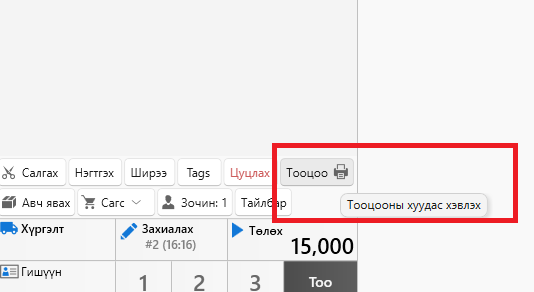
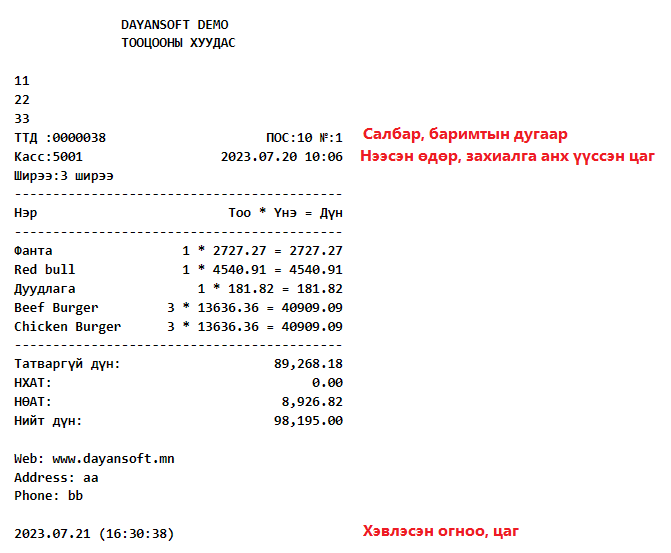
4. Захиалгаас бараа хасах
Захиалгаас бараа хасахдаа захиалгаа сонгосны дараа хасах бараагаа сонгоод <x товчийг дарж, хасч буй тайлбар, хасах тоо хэмжээ оруулаад Хасах товчийг дарна.

5. Захиалга цуцлах
Захиалгыг бүтнээр нь цуцлахдаа Захиалга цонхноос тухайн захиалгаа сонгоод Цуцлах товчийг дарна.
Ингэснээр "Захиалга цуцлах тайлбар" гэсэн цонх гарч ирэх бөгөөд тайлбар бичих хэсэгт захиалгыг цуцалж байгаа шалтгаанаа бичээд Цуцлах товчийг дарж өгснөөр тухайн захиалга нь цуцлагдана. Цуцалсан захиалгыг буцааж сэргээх боломжгүй. Тухайн захиалгыг дахин бичих шаардлагатай бол тухайн цуцалсан захиалгаа сонгоод Хувилах дарж хувилаад Захиалах товч дарж шинээр үүсгэх боломжтой. Шинэ хувилсан захиалга нь нээлт хийсэн өдрөөр үүсэхийг анхаарна уу.
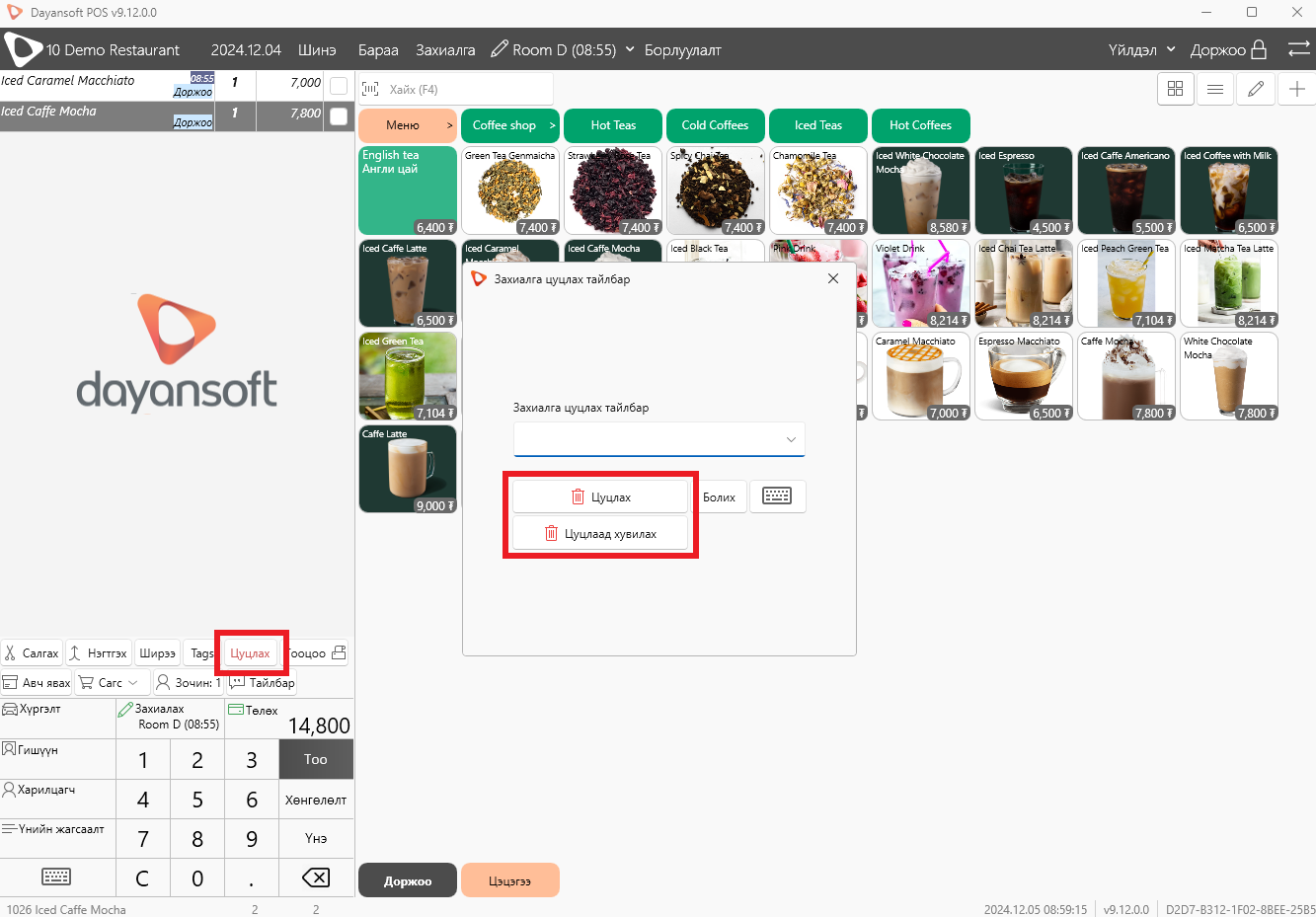
6. Үүсгэсэн захиалгаа шүүж харах, сонгох
Захиалгатай ширээнд захиалга анх үүссэн болон захиалганд сүүлд өөрчлөлт орсноос хойшхи хугацаа гүйж харагдах ба захиалгыг доорх зурагт харагдах сонголтууд дээр дарж
- Заалны зохион байгуулалтаар
- Ширээгээр
- Жагсаалтаар харах боломжтой.
Мөн захиалгыг төлвөөр нь ялган харах боломжтой. Энгийн үед зөвхөн Шинэ төлөвтэй захиалгуудыг харах ба шаардлагатай тохиолдолд Захиалга цэсний Төлөв сонголтоос Биелсэн, Цуцалсан захиалгыг шүүж харах боломжтой.
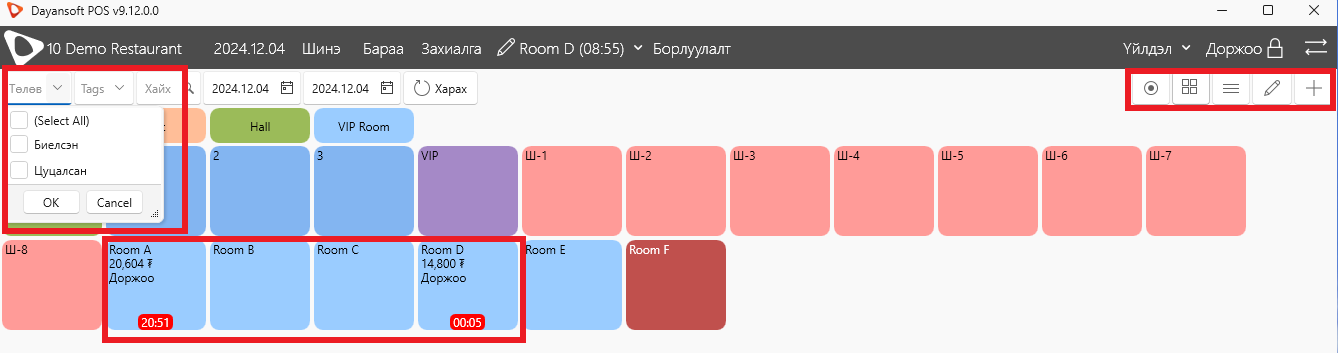
Баримт, бараанд тайлбар оруулах
Барааг сонгосны дараа Тайлбар товч дээр дарж тайлбар оруулна. Баримт дээр оруулсан тайлбар баримтанд хэвлэгдэнэ. Барааны тайлбар захиалгын хуудсанд (Order sheet) хэвлэгдэнэ.
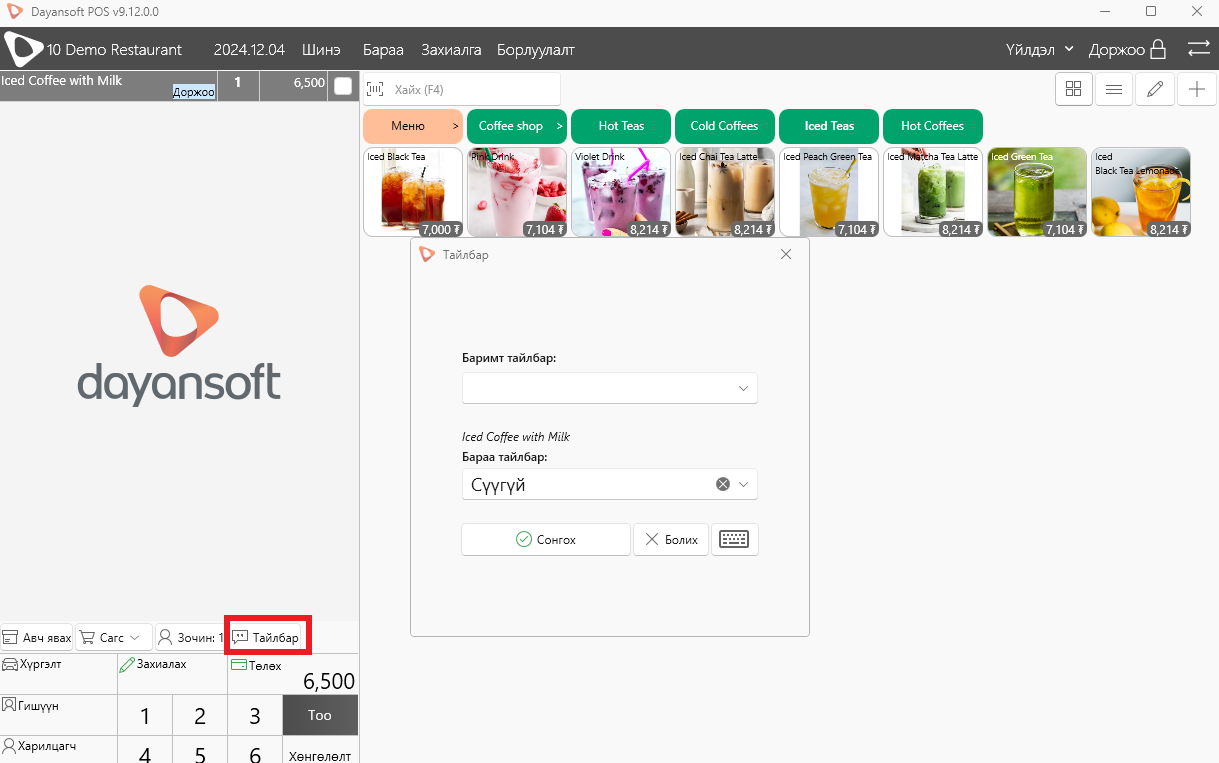 Жишээ нь, ресторанд харшилтай үйлчлүүлэгч хоол захиалахдаа халуун ногоогүй, сонгиногүй гэх мэт нэмэлт шаардлага оруулдаг.
Жишээ нь, ресторанд харшилтай үйлчлүүлэгч хоол захиалахдаа халуун ногоогүй, сонгиногүй гэх мэт нэмэлт шаардлага оруулдаг.
Анхаарах зүйлс:
- Dayansoft POS програмд устгах үйлдэл байхгүй ба зөвхөн цуцлах, буцаах үйлдэл хийх боломжтой.
- Нэмсэн захиалгын тоог шууд өөрчлөх боломжгүй ба бараа нэмэх, бараа хасах алхмаар өөрчлөлтийг оруулна.
- Захиалгыг цуцлах, захиалгаас бараа хасах үед шалтгааныг оруулж өгөх шаардлагатай ба Үйлдэл-> Тайлан харах -> Захиалга буцаалт тайлангаас дэлгэрэнгүй мэдээллийг жагсаалтаар харах, хэвлэх боломжтой.
- Шинэ захиалгыг Dayansoft ERP системд борлуулалт эсвэл борлуулалтын захиалга болгон татах боломжтой.
